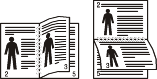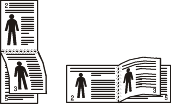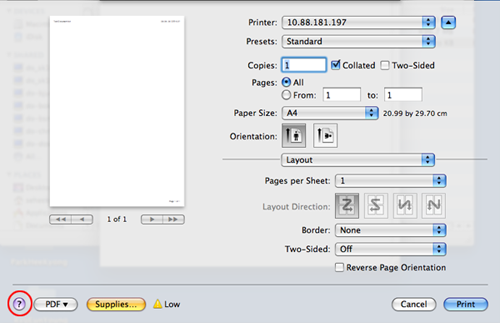|
|
|
|
-
Klicka på Windows -meny.
-
Välj > .
-
Högerklicka på din maskin.
-
Öppna .
![[Note]](../../common/icon_note.png)
Om objektet är markerat med tecknet ► kan du välja andra skrivardrivrutiner för den valda skrivaren.
-
Ändra inställningarna på respektive flik.
-
Klicka på .
|
|
|
|
Om du vill ändra inställningarna för varje utskriftsjobb ändrar du dem i . |
-
Klicka på Windows -meny.
-
Välj > .
-
Markera din maskin.
-
Högerklicka på skrivaren och välj .
![[Note]](../../common/icon_note.png)
Om objektet är markerat med tecknet ► kan du välja andra skrivardrivrutiner för den valda skrivaren.
Använda specialfunktioner för utskrift
|
|
|
|
Skrivardrivrutin för XPS används för att skriva ut dokument i XPS-format.
|
Ibland kan det vara nödvändigt spara utskriftsdata som en fil.
-
Markera rutan i fönstret .
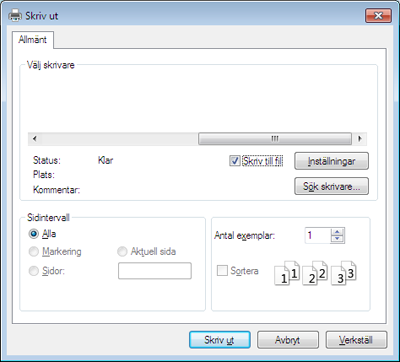
-
Klicka på .
-
Skriv målsökvägen och filnamnet. Klicka sedan på .
Till exempel c:\Temp\filnamn.
![[Note]](../../common/icon_note.png)
Om du endast anger filnamnet sparas filen automatiskt i , eller . Mappen där filen sparas kan variera beroende på vilket operativsystem och program du använder.
Skrivaren har stöd för avancerade utskriftsfunktioner.
Om du vill dra nytta av alla funktioner som skrivaren kan hantera klickar du på eller i programmets fönster. Där kan du ändra inställningarna. Skrivarnamnet som visas i fönstret med skrivaregenskaper kan skilja sig beroende på vilken maskin som används.
|
|
|
|
|
Objekt |
Beskrivning |
|||
|---|---|---|---|---|
|
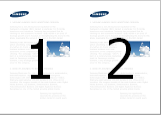
|
Anger hur många sidor som du vill skriva ut på ett enda pappersark. Om du vill skriva ut fler än en sida per ark kommer sidorna att förminskas och ordnas på arket på det sätt du anger. Du kan skriva ut högst sexton sidor på ett ark. |
|||
|
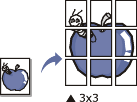
|
Du kan även skriva ut ett ensidigt dokument på 4 (affisch 2 x 2), 9 (affisch 3 x 3) eller 16 (affisch 4 x 4) ark om du vill tejpa ihop arken och göra en affisch. Markera värdet . Ange i millimeter eller med alternativknappen längst upp till höger på fliken . Det gör det lättare att sammanfoga arken. 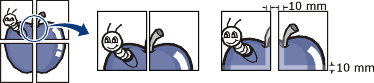
|
|||

|
Med den här funktionen kan du skriva ut ett dokument på båda sidor av papperet och ordna sidorna så att papperet kan vikas på mitten och bilda ett häfte.
|
|||
|
Du kan skriva ut på båda sidor av ett papper (duplex). Innan du skriver ut ska du bestämma vilken orientering dokumentet ska ha.
|
||||
|
||||
|
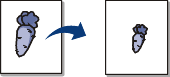
|
Du anger ett procenttal för att förstora eller förminska dokumentet så att det skrivs ut större eller mindre än dess faktiska storlek. |
|||
|
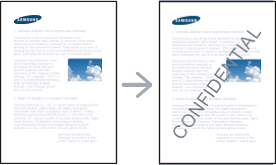
|
Med alternativet Vattenstämpel kan du skapa en vattenstämpel på papperet som ligger ”bakom” den övriga texten i dokumentet. Du kan till exempel skriva ut ordet eller diagonalt över ett dokuments första sida eller samtliga sidor i stora, gråa bokstäver. |
|||
|
|
|
|||
|
|
|
|||
|
|
|
|||
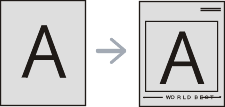
|
Denna funktion är endast tillgänglig när du använder PCL-/SPL-skrivardrivrutinen (se Programvara). Ett överlägg är en text och/eller bilder som lagras på datorns hårddisk i ett särskilt filformat. Det kan skrivas ut på ett valfritt dokument. Överlägg används ofta i stället för papper med brevhuvud. I stället för att använda ett förtryckt brevhuvud kan du skapa ett överlägg som innehåller exakt samma information som finns på ditt brevhuvud. Om du vill skriva ut ett brev med ditt företags brevhuvud behöver du inte längre ladda förtryckt papper i skrivaren: skriv bara ut brevhuvud som ett överlägg på dokumentet. När du vill använda ett överlägg måste du först skapa ett nytt överlägg som innehåller företagets logotyp eller annan information.
|
|||
|
||||
|
||||
|
||||
|
|
|
|||
|
|
Utskriftsinformationen krpyteras innan den skickas till skrivaren. Det innebär att inga obehöriga kan ta del av informationen även om de lyckas stjäla data från nätverket.
|
|||
|
[a] Den här inställningen finns inte tillgänglig när du använder XPS-drivrutin. |
||||
|
|
|
|
Vad är Direktutskrivningsfunktion för program?
Direktutskrivningsfunktion skickar PDF-filen direkt till skrivare utan att filen behöver öppnas.
Om du vill installera programmet väljer du > och markerar kryssrutan för programmet när du installerar skrivardrivrutinen.
|
|
|
|
Skriva ut
Du kan skriva ut på flera sätt med Direktutskrivningsfunktion.
-
Gå till -menyn och välj eller > Samsung Printers > Direktutskrivningsfunktion > Direktutskrivningsfunktion.
Fönstret Direktutskrivningsfunktion visas.
-
Välj skrivaren i listrutan och klicka på .
-
Välj den fil du vill skriva ut och klicka på .
Filen läggs till avsnittet .
-
Anpassa maskininställningarna efter dina behov.
-
Klicka på . Den valda PDF-filen skickas till skrivaren.
Att använda högerklicksmenyn
-
Högerklicka på den PDF-fil du vill skriva ut och välj .
Fönstret Direktutskrivningsfunktion visas och där finns PDF-filen med.
-
Välj vilken skrivare som ska användas.
-
Anpassa skrivarinställningarna.
-
Klicka på . Den valda PDF-filen skickas till skrivaren.
|
|
|
|
Alla funktioner är inte tillgängliga på alla modeller och i alla utföranden. Det kan därför hända att din skrivare inte har stöd för alla funktioner. |
Skriva ut ett dokument
När du skriver ut från en Macintosh måste du kontrollera inställningarna för skrivardrivrutinen i varje program som du använder. Gör så här om du vill skriva ut från en Macintosh:
-
Öppna dokumentet som ska skrivas ut.
-
Öppna menyn och klicka på ( i vissa program).
-
Välj papperets storlek, orientering, skalning och andra alternativ, och kontrollera att din maskin är markerad. Klicka på .
-
Öppna menyn och klicka på .
-
Välj antal kopior och vilka sidor du vill skriva ut.
-
Klicka på .
Ändra utskriftsinställningar
Skrivaren har stöd för avancerade utskriftsfunktioner.
Öppna ett program och välj från menyn . Maskinnamnet som visas i fönstret med skrivaregenskaper kan skilja sig beroende på vilken maskin som används. Förutom namnet ser fönstren med skrivaregenskaper ungefär ut som följande.
Du kan skriva ut fler än en sida på ett enda pappersark. Med den här funktionen kan du skriva ut billiga utkast.
-
Öppna ett program och välj på menyn .
-
Välj i listrutan under . Välj det antal sidor du vill skriva ut på ett pappersark i listrutan .
-
Välj övriga alternativ som ska användas.
-
Klicka på .
Skrivaren skriver ut det valda antalet aidor på ett ark.
|
|
|
|
Alla funktioner är inte tillgängliga på alla modeller och i alla utföranden. Det kan därför hända att din skrivare inte har stöd för alla funktioner (se Olika funktioner). |
Innan du skriver ut dubbelsidiga dokument bör du bestämma vilken kant som skall bindas. Det här är de olika bindningsalternativen:
-
: Det här är det normala layoutalternativet vid bokbindning.
-
: Det här alternativet används ofta för kalendrar.
-
Välj på menyn i Macintosh-programmet.
-
Välj i listrutan under .
-
Välj en bindningsorientering från alternativet .
-
Välj övriga alternativ som ska användas.
-
När du klickar på skriver skrivaren ut på båda sidorna av pappret.
|
|
|
|
Om du skriver ut fler än två kopior kan den första och den andra kopian skrivas ut på samma pappersark. Undvik att skriva ut på båda sidor av papperet när du skriver ut fler än en kopia. |
|
|
|
|
Alla funktioner är inte tillgängliga på alla modeller och i alla utföranden. Det kan därför hända att din skrivare inte har stöd för alla funktioner. |
Skriva ut från program
I många Linux-program kan du skriva ut med hjälp av CUPS (Common UNIX Printing System). Du kan skriva ut på skrivaren från sådana program.
-
Öppna ett program och välj från menyn .
-
Välj direkt med LPR.
-
I LPR GUI-fönstret väljer du modellnamn för din maskin i skrivarlistan och klickar på .
-
Ändra egenskaperna för utskriftsjobbet genom att använda följande fyra flikar överst i fönstret.
-
: Används för att ändra pappersstorleken, papperstypen och dokumentens orientering. Här kan du aktivera duplexfunktionen, lägga till alternativ för början och slut på banderoller och ändra antal sidor per ark.
![[Note]](../../common/icon_note.png)
Automatisk/manuell dubbelsidig kopiering är inte tillgänglig på alla skrivarmodeller. Du kan istället använda utskriftssystemet lpr eller andra program för udda-jämn-utskrift.
-
: Anger sidmarginaler och ställer in alternativ för text, exempelvis radavstånd och kolumner.
-
: Anger alternativ för bilder som används när du skriver ut bildfiler, till exempel färger, bildstorlek och bildposition.
-
-
Klicka på om du vill spara ändringarna och stänga fönstret .
-
Klicka på i fönstret när du vill starta utskriften.
-
Utskriftsfönstret visas, där du kan övervaka utskriftsjobbets status.
Du kan avbryta det aktuella jobbet genom att klicka på .
Skriva ut filer
Du kan skriva ut många olika typer av filer på skrivaren via CUPS, direkt från kommandoradsgränssnittet. Med verktyget CUPS lpr kan du göra just det, men paketet med drivrutiner ersätter standardverktyget (lpr) med ett mer användarvänligt grafiskt LPR-program.
Så här skriver du en dokumentfil:
-
Skriv lpr <filnamn> i kommandotolken i Linux-skalet och tryck sedan på Enter. Fönstret visas.
Om du bara skriver lpr och trycker på visas -fönstret först. Välj helt enkelt de filer som du vill skriva ut och klicka på .
-
I fönstret väljer du skrivaren i listan och ändrar sedan egenskaperna för utskriftsjobbet.
-
Klicka på när du vill starta utskriften.
Med hjälp av fönstret i kan du ändra olika egenskaper för skrivaren i dess egenskap av skrivare.
-
Öppna .
Om det behövs kan du växla till .
-
Markera skrivaren i listan med tillgängliga skrivare och klicka på .
-
Fönstret visas.
Följande fem flikar finns högst upp i fönstret:
-
: Är ett alternativ där du kan ändra skrivarens plats och namn. Namnet som anges på den här fliken visas i listan över skrivare i .
-
: Är ett alternativ där du kan visa eller välja en annan port. Om du ändrar maskinporten från USB till parallell eller tvärtom medan den används, måste du konfigurera om maskinporten på den här fliken.
-
: Ett alternativ där du kan visa eller välja en annan skrivardrivrutin. Om du klickar på kan du ange enhetens standardinställningar.
-
: Visar listan med utskriftsjobb. Klicka på om du vill avbryta det markerade jobbet, och markera kryssrutan om du vill visa de tidigare jobben i jobblistan.
-
: Visar vilken klass skriven hör till. Klicka på om du vill lägga till den i en viss klass, eller klicka på om du vill ta bort skrivaren från den markerade klassen.
-
-
Klicka på om du vill spara ändringarna och stänga fönstret .
|
|
|
|
Alla funktioner är inte tillgängliga på alla modeller och i alla utföranden. Det kan därför hända att din skrivare inte har stöd för alla funktioner (se Olika modellers funktioner). |
Fortsätta med utskriftsjobbet
När du har installerat skrivaren väljer du någon av bild-, text-, PS- eller HPGL-filerna för utskrift.
-
Kör kommandot .
Du skriver exempelvis ut .
dokument1
UNIX-skrivardrivrutinens öppnas och användaren kan välja olika utskriftsalternativ.
-
Välj en skrivare som redan har lagts till.
-
Välj utskriftsalternativen från fönstret, exempelvis .
-
Välj önskat antal kopior i .
![[Note]](../../common/icon_note.png)
Om du vill använda funktionerna som finns i skrivardrivrutinen trycker du på .
-
Tryck på för att starta utskriftsjobbet.
Ändra utskriftsinställningarna
UNIX-skrivardrivrutinens där användaren kan välja olika utskriftsalternativ i skrivarens .
Följande snabbtangenter kan även användas: H för , O för , A för och C för .
Fliken
-
: Ange pappersstorleken, exempelvis A4 eller Letter.
-
: Välj papperstyp. Alternativen som finns i listrutan är , och .
-
: Välj vilken kassett papperet ska matas från. är standard.
-
: Välj i vilken riktning informationen ska skrivas ut på en sida.
-
: Skriv ut på båda sidor för att spara papper.
![[Note]](../../common/icon_note.png)
Automatisk/manuell dubbelsidig kopiering är inte tillgänglig på alla skrivarmodeller. Du kan istället använda utskriftssystemet lpr eller andra program för udda-jämn-utskrift.
-
: Skriv ut flera sidor på en sida av papperet.
-
: Välj någon av kantstilarna (exempelvis , ).
Fliken
På den här fliken kan du ändra ljusstyrka, upplösning eller en bilds placering i dokumentet.
Fliken
Ange teckenmarginal, radavstånd eller kolumnerna för den faktiska utskriften.
Fliken
-
: Om du vill skriva ut all grafik i svart.
-
: Storleksanpassa hela bilden så att den passar på en sida.
Fliken
-
: Ställ in dokumentets marginaler. Marginaler är inte aktiverade som standard. Marginalinställningarna kan ändras genom att värdena i respektive fält ändras. Inställda som standard är dessa värden beroende av den valda papperstorleken.
-
: Ändra enheterna till punkter, tum eller centimeter.
Fliken
Välj olika alternativ i ramarna och för att anpassa olika inställningar. Dessa alternativ är specifika för skrivaren och beror på PPD-filen.